Kuidas voogesitada heli Windowsist HomePodi

Homepod on Apple’i nutikõlar, mis on välja antud osana nende ökosüsteemist. Apple’i seadmetega töötab see nagu nutikõlar, kuid kui teil pole Apple’i seadet, nagu iPhone, iPad või Mac, on see teie tavaline kõlar. Saate HomePodist heli voogesitada olenemata sellest, kas teil on Apple’i seade või mitte.
Kui soovite voogesitada heli Windowsi arvutist HomePodi, kuid ei tea, kuidas seda teha, aitab see artikkel teid. Muusika teisaldamine Windowsi arvutist Apple HomePodi on väga lihtne. Mõne sammuga saate ühes või mitmes HomePodis esitada lugusid ja heli mis tahes lähedalasuvast arvutist.
Toimingud heli voogesitamiseks Windowsist HomePodi
Jagame kogu heli voogesituse Windowsist HomePodi kaheks osaks, millest tuleb juttu varem. Enne jätkamist peate siiski veenduma, et teil on Windowsi arvuti, kuhu on installitud AirParrot 3 ja HomePod. Kui teie arvutis pole veel AirParrot 3, siis käsitletakse ka juhiseid.
Seadistage oma HomePod
Kõigepealt peate seadistama oma HomePodi. Selleks järgige alltoodud samme.
- Esiteks ühendage oma HomePod vooluvõrku.
- Hoidke oma lukustamata iPhone’i või iPadi HomePodi läheduses.
- Nüüd klõpsake “Seaded” , kui see kuvatakse teie seadme ekraanil.
- Valige ruum, kus HomePodi seadistasite, seejärel klõpsake nuppu Jätka .
- Seejärel peate oma HomePodi seadistamiseks järgima ekraanil kuvatavaid juhiseid.
- Nüüd näete oma seadme ekraanil ringi. Asetage oma HomePodi ülaosa selle ringi keskele, kuni kuulete piiksu.
- Oodake mõni minut, kuni teie HomePod on seadistatud.
- Kui installiprotsess on lõppenud, klõpsake nuppu Lõpeta .
Teie HomePod on lõpuks seadistatud ja saate liikuda järgmise sammu juurde.
Voogesitage heli Windowsist HomePodi
Muusika või muu heli ülekandmine Windowsist HomePodi on väga lihtne. Muusika voogesitamiseks Windowsi arvutist HomePodi peab arvutisse installima AirParrot 3 rakenduse. AirParrot 2 on rakendus, mis võimaldab teil juhtmevabalt voogesitada ning samuti võimaldab teil saata arvutist sisu AirPlay ja Google Casti seadmetesse, nagu Apple TV, Chromecast ja HomePod. See on ideaalne rakendus lugude ja muu heli voogesitamiseks või esitamiseks, kui olete kodus. Muusika voogesitamiseks Windowsist HomePodi järgige antud juhiseid.
- Kõigepealt laadige oma arvutisse alla AirParrot ja seejärel installige see.
- Veenduge, et teie HomePod ja arvuti on ühendatud samasse Wi-Fi-võrku.
- Käivitage või avage oma arvutis või arvutis AirParrot . Valige või klõpsake menüü AirParrot jaotises Vorm Ainult heli või Meedium .
- Ainult heli. See voogesitab või esitab heli teie arvutist, sh Spotify, Apple Music, Youtube ja palju muud, otse teie HomePodi .
- Multimeedia. See voogesitab või esitab teie arvutitest meediumifaile, nagu MP3, MP4 ja palju muud, teie HomePodi .
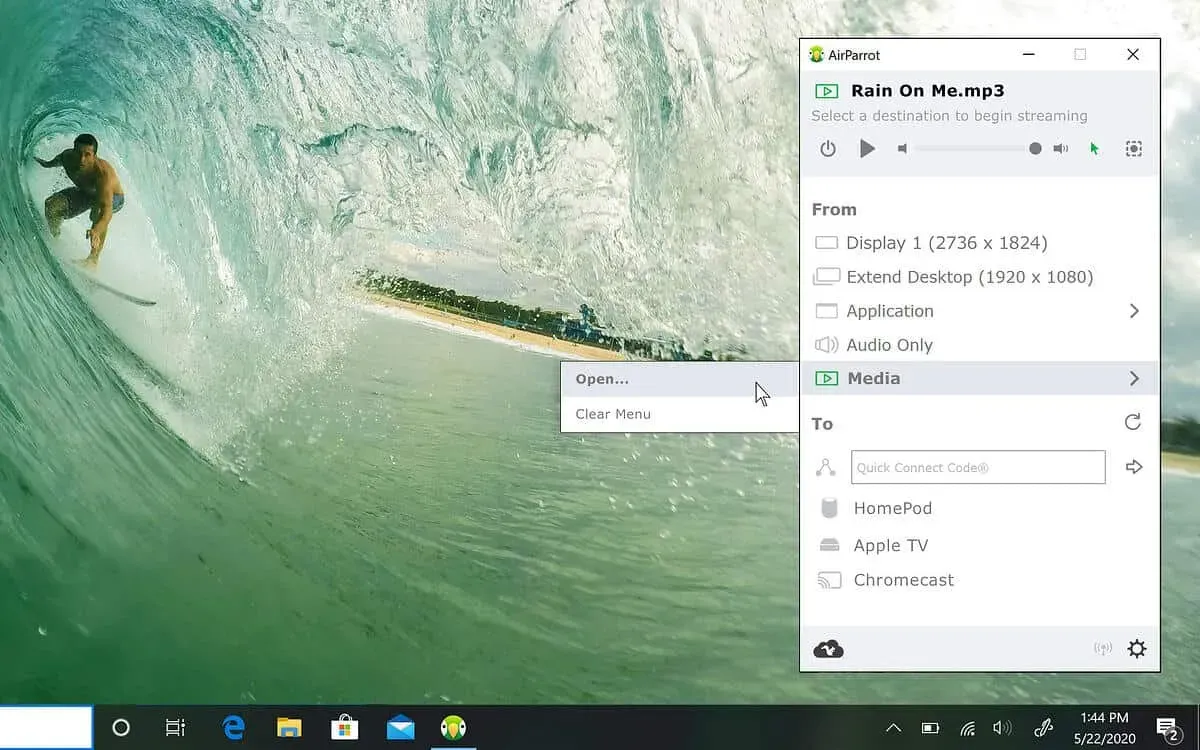
- Voogesituse alustamiseks valige AirParrot menüüst Saaja all oma HomePodi nimi. Heli voogesitatakse nüüd HomePodi.
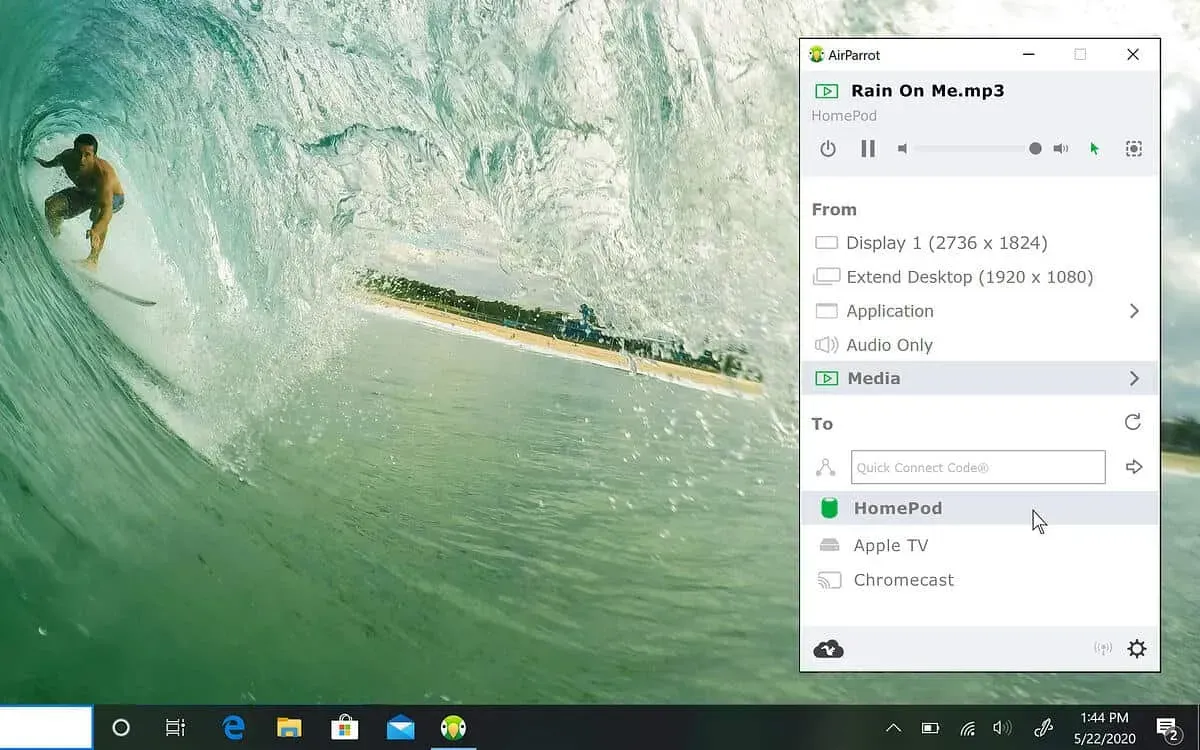
Järeldus
Kui olete oodanud Windowsi heli voogesitust oma HomePodi kaudu, saate seda teha ülaltoodud samme järgides. See on samm-sammuline juhend, mida saate järgida, kui soovite HomePodis Windows PC kaudu muusikat esitada.
Korduma kippuvad küsimused (KKK)
Kas peaksite ostma Apple HomePodi?
HomePodil on suurepärased ülevaated ja parem helikvaliteet kui paljudel teistel kõlaritel. HomePodi seadistamiseks peate siiski esmalt ostma HomePodi. Teil on vaja ka iPhone’i ja tasuda ka kolmanda osapoole rakenduse tellimuse eest. Kui olete Apple’i ökosüsteemis, meeldib teile anda Sirile käske ja kasutada oma HomePodi nutikõlarina. Tavakasutajate jaoks pole see midagi muud kui tavaline kõlar.
Kuidas heli arvutist HomePodi üle kanda?
AirParrot nime all tuntud tarkvara abil saate hõlpsalt heli arvutist HomePodi voogesitada. Sammud on juba ülaltoodud heli voogesitamiseks arvutist HomePodi.
Miks HomePodi tootmine lõpetati?
Apple on teatanud, et nad lõpetavad järk-järgult täissuuruses HomePodi, kuna keskendutakse HomePod minile. See oli saadaval Apple’i kauplustes ja seejärel lõpetas Apple selle tootmise.


Lisa kommentaar